エクセルで表やグラフを作っていて、ちょっとしたコメントやメモを残しておきたいことはありませんか?
数式の元データや、参照した別資料の名前など、ほんのちょっとしたことですが、そのセルにメモしたいときありますよね?
エクセルには、セルにコメントを残せる機能があります。
今回は「エクセルでセルにコメントやメモを追加する方法」を紹介します。
エクセルでセルにコメントやメモを追加する方法
エクセルでセルにコメントやメモを追加する方法です。
1.コメントを入れたいセルで「右クリック」 → 「コメントの挿入」を選択
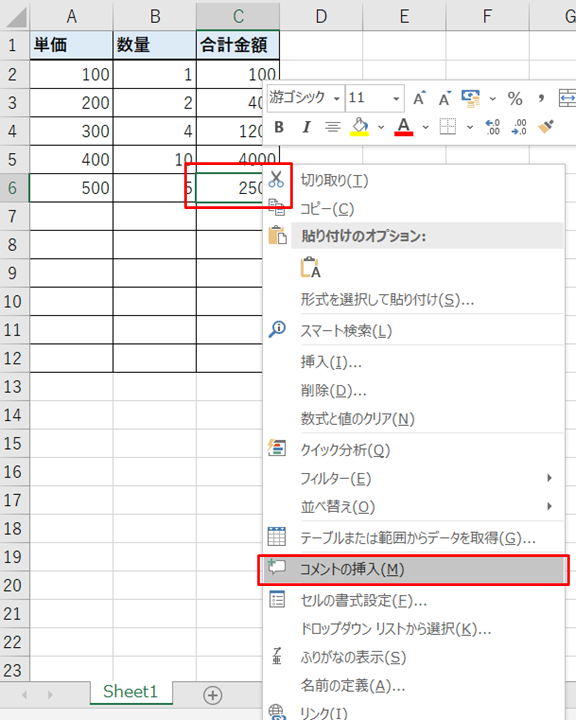
2.コメントを入力する
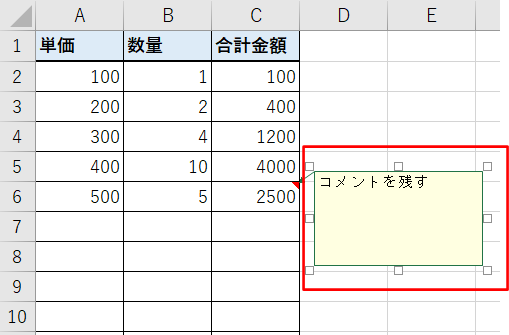
これでコメントが入力できました。
3.コメントが入力されたセルは、右上に赤い▲マークが付く
コメントは普段は表示されない設定です。
セルを選択したときにコメントが出ます。
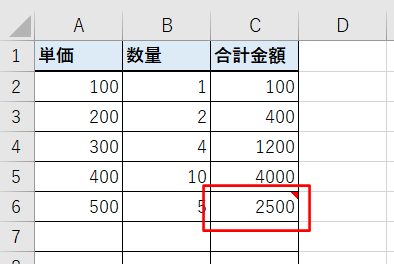
4.コメントを常時表示したい場合は、「右クリック」 → 「コメントの表示/非表示」をクリック
コメントを常時表示したい場合もありますよね?
そのときは、右クリックから、コメントの表示/非表示を選択します。
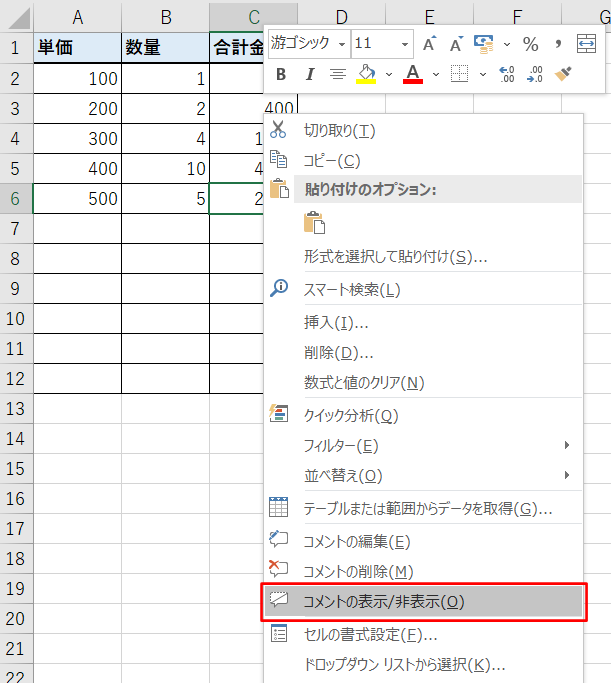
5.これで常時表示された
これで常時表示されました。
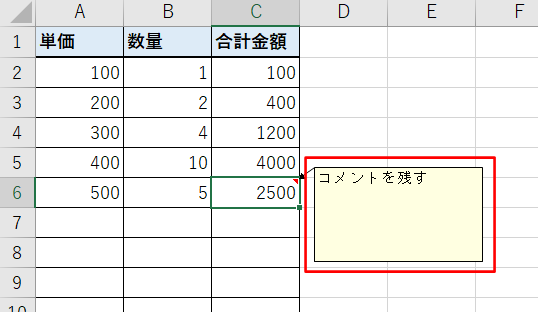
まとめ
エクセルでセルにコメントやメモを追加する方法のまとめです。
1.コメントを入れたいセルで「右クリック」 → 「コメントの挿入」を選択
2.コメントを入力する
※コメントを常時表示したい場合は、「右クリック」 → 「コメントの表示/非表示」をクリック
これで、エクセルにメモを残せるようになりました。
表に記載するほどのこともない、ちょっとしたことなどをメモに残せると便利ですよね。
備忘録にもなります。
エクセルを便利に使っていきましょう!
コメントを入力したセルは、赤い三角マークが付きますが、もっと目立つようにしたい場合は、セルの色を変えておくとわかりやすいです。
セルに色を付けたい方は、下のリンク先でやり方を紹介していますので、どうぞ。

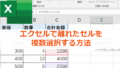

コメント